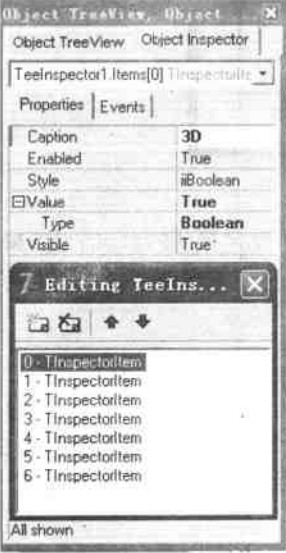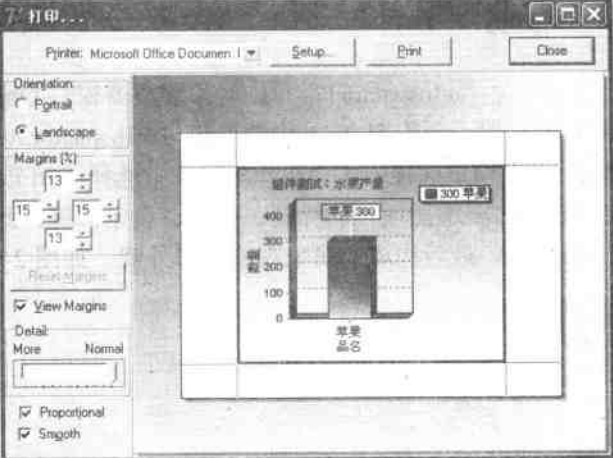Steema公司和慧都科技針對中國市場聯合推出中文版TeeChart for .NET圖表控件,一共漢化2000個詞條(17000個單詞),漢化文檔35000個單詞,包括控件設計時與運行時的界面漢化以及控件使用嚮導文檔的漢化,總漢化90%以上!
TeeChart for .NET中文版讓您在使用和學習上沒有任何語言障礙,至少可以節省30%的開發時間。TeeChart for .NET中文版具有易上手,使用方便,穩定性好,性價比高,價格優惠等優勢,並且針對Web應用提供無限制服務器分發授權方式,非常有利於產品集成。
Teechart組件的應用實例
Steema爲了充分發揮TeeChart頁圖表組件的功能,將圖表編輯器的選項卡進行了拆分,構成獨立的可視或非可視組件,由程序設計員根據用戶的功能要求進行重新組合,以滿足用戶需要。
對象觀察器與打印預覽
演示: ComboFlat、TeeInspactor和ChartPreviewer組件。
功能:本例通過對象觀察器組件Teelnspactor和組合列表框組件 ComboFlat,演示如何實現類似Delphi的對象觀察窗口Object Inspector窗口的功能,以方便應用程序與用戶的交流。
設計:
按表1在窗體中放置有關組件後,設定ComboFlat1組件的Items屬性的每行值分別爲:蘋果、橘子、梨子、葡萄、甘蔗、西瓜,並設置ItemIndex屬性爲0。
在ComboFlat1的OnChange事件中加入下列代碼,使得圖表組件ComboFlat1的選擇顯示指定內容。
Series1.Clear; case ComboFlat1.ItemIndex of 0:Series1.AddXY(1,300,'蘋果'); 1:Series1.AddXY(1,280,'橘子'); 2:Series1.AddXY(1,450,'梨子'); 3:Series1.AddXY(1,340,'葡萄'); 4:Series1.AddXY(1,780,'甘蔗') 5:Series1.AddXY(1,890,'西瓜'); 6:Series1.AddXY(1,600,'柿子'); end;
選中對象觀察器組件Teelnspactor1,單擊對象觀察器窗口 Object Inspector的Items屬性右邊帶有三個小黑點的按鈕,彈出圖1中的Edit Teelnspactor.Items...窗口,然後單擊左上角的 Add New按鈕,或在窗口區域右擊,在彈出菜單中選擇Add項,這時圖1中上部的Object Inspector窗口顯示需要增加項目的標題、類型、設定值等。此時可在這兩個窗口之間切換,完成需要設定的項目,最後構成的對象觀察窗口外觀,如圖2所示。
圖1
圖2
爲使對象觀察窗口顯示內容和對應組件設定一致,除在設計階段的狀態二者保持一致外,在運行階段也要保證屬性值的改變也對應組件發生變化,需要加入下列代碼:
Chart1.View3D:=TeeInspactor1 Items [0]. Value; //3D Series1.Marks.Visible:=TeeInspactor1 Items[1].value; //標籤 Chart1.Legend.Visible:=TeeInspactorl Items[2].Value; //圖例 Chart1.BottomAxis.Title.Caption:=TeeInspactor1. Items[3].Value;//座標 Chart1.Title.Text.Text:=TeeInspactor1.Items[6].value; //標題 Chart1.Title.Font.Color:=TeeInspactor1.Items[5].value; //標題顏色
從上述代碼可以看出,一是Teelnspactor1組件的值是和所設定對象的值類型是匹配的,二是 Teelnspactor1組件根據值的類型自動設定顯示外觀,程序不需做太多幹預,如設定字體顏色只需直接單擊顏色框就會打開顏色對話框,而不再需要程序員增加顏色對話框組件以及編寫調用代碼,明顯減少程序的工作量,提高系統開發速度。
圖表組件有關參數設定可在設計階段使用圖表編輯器參照上述代碼設定指定內容。
打印預覽組件ChartPreviewer1只需設定Chart特性爲Chart1,使預覽窗口與指定圖表組件關聯,然後加入下列代碼:
ChartPreviewer1.Execute;
就可實現打印預覽,打印預覽窗口如圖3所示:
圖3
在圖3中Printer編輯框用來選擇打印機:Orientation組框設定橫/豎打印方式;Margins設定打印邊界,以百分比表示:其他幾項用於設定打印質量。Setup按鈕設定打印機有關參數,Print按鈕執行打印。
設置:如下所示
| 組件名稱 | 屬性名 | 設定值 | 備註 |
| TChart | Name | Chart1 | 圖表組件 |
| TComboFlat | Name | ComboFlat1 | 組合框組件 |
| Items | 蘋果、橘子等 | ||
| ItemsIndex | 0 | ||
| TTeeInspactor | Name | TeeInspactor1 | 圖表觀察器設定 |
| Items | 看代碼 | ||
| TChartPreviewer | Name | ChartPreviewer1 | 圖表預覽組件 |
| Chart | Chart1 | ||
| TButton | Name | Button1 | 關閉窗口按鈕 |
| Caption | &R.返回 | ||
| TButton | Name | Button1 | 調用打印預覽組件按鈕 |
| Caption | &P.打印 | ||
| TLabel | Name | Label1 | 標籤組件顯示“種類” |
| Caption | 種類 |
技巧:
ChartPreviewer組件可以方便地輸出指定圖表,利用Teelnspactor對象觀察組件可以作爲系統運行過程中進行人機交互的一種方式。另外,可參看後續章節有關打印與預覽部分的內容。
界面:程序運行階段的界面如下所示。
圖4
下一節我們將會介紹Teechart組件的應用實例:多圖表打印預覽。將會有演示,功能,設計和技巧四個方面的介紹。如果有對Teechart圖表感興趣的朋友,可以多多關注本教程,並且歡迎在評論區留言。